 ■ドライバのインストール<Windows(R)2000> ■ドライバのインストール<Windows(R)2000> |
 |
 |
まず、パソコンの電源をONにしてWindows® 2000を起動し、本製品をパソコンのPCカードスロットにゆっくりと奥まで確実に挿入してください。
※この時、本製品にスマートメディアが挿入されていなくても構いません。
- 「新しいハードウエアが見つかりました」画面が表示され「新しいハードウエアの検索ウィザードの開始」画面が表示されます。「次へ」ボタンをクリックしてください。
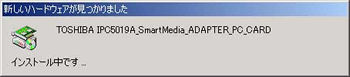
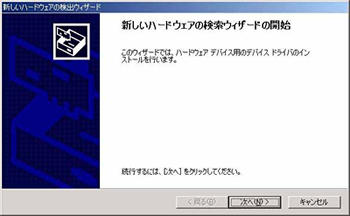
- 「ハードウエア デバイス ドライバのインストール」画面が表示されます。
検索方法を選択する項目より、「デバイスに最適なドライバを検索する(推奨)」が選択されていることを確認し、「次へ」ボタンをクリックしてください。

- 「ドライバファイルの特定」 画面が表示されます。
検索方法のオプションを選択する項目より、「場所を指定」のチェックボックスにチェックされていることを確認し、「次へ」ボタンをクリックしてください。

- 「新しいハードウエアの検索ウィザード」画面が表示されます。
「製造元のファイルのコピー元」欄で、“c:\xxx\w2k”とコマンド入力し、「OK」ボタンをクリックしてください。(c:\xxxは、ダウンロードしたドライバ圧縮ファイルを解凍したドライバファイルが入ったフォルダです。)
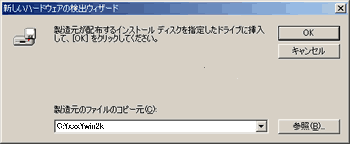
- ドライバファイルを検索し、「ドライバファイルの検索」画面が表示されます。
「次へ」ボタンをクリックしてください。
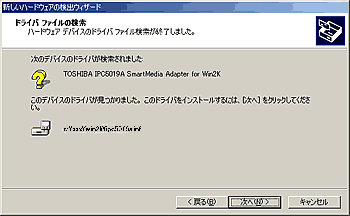
- 「デジタル署名が見つかりませんでした」画面が表示されます。
「はい」ボタンをクリックしてください。 コピーを開始します。
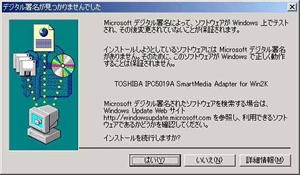
- コピー終了後、「新しいハードウエアの検索ウィザードの終了」画面が表示されます。
「完了」ボタンをクリックしてください。

以上でインストールの終了です。
Windows® 2000で正常に認識されていることの確認方法を説明します。正しく表示されていれば、本製品に接続したドライブが認識されます。確認については、Windows® のマイコンピュータやエクスプローラなどを使用してください。
- 「スタート」ボタンをクリックし、「設定」→「コントロールパネル」の順にクリックし、「システム」をダブルクリックしてください。
- 「システムのプロパティ」画面の「ハードウエア」タブをクリックし、「デバイスマネージャ」ボタンをクリックしてください。
- 「SCSIとRAIDコントローラ」をダブルクリックしてください。
次の項目が表示(登録)されていることを 確認してください。また、先頭に“!”マークが付いていないことも確認してください。
「TOSHIBA IPC5019A SmartMedia Adapter for Win2K」
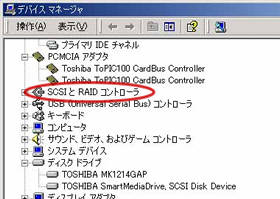
<ユーティリティのインストール>
- 「スタート」ボタンをクリックし、「ファイル名を指定して実行」をクリックしてください。「ファイル名を指定して実行」画面が表示されます。
- 「名前」の欄で、“c:\win2k\setup.exe” とコマンド入力し、「OK」ボタンをクリックしてください。
<IPC5019Aインジケータの表示>
本製品をパソコンのPCカードスロットに挿入すると、タスクバーに「IPC5019Aインジケータ」が表示されます。スマートメディアの抜き差しをしたときは、「IPC5019Aインジケータ」を右クリックすることで情報を更新できます。

|


![]() をクリックすると別ウインドウが開きます。
をクリックすると別ウインドウが開きます。